fnキーをショートカットで使ってみる
MacのJISキーボードにあるfnキーの使い道について考えたことがあります。割と使いやすい場所にあるのでショートカットキーに使ってみることにしました。ショートカットもだんだん増えてきてcontrol command optionなど組み合わせを考えるのもたいへんなのと覚えるのにも苦労します。どうやら使うキーにルールが必要なようです。
Macのウィンドウのサイズや位置を変更するショートカットにBetter Snap Toolのショートカットを使っていてここで使っているキーをfnキーに変更します。しかしBetterSnapToolにはfnキーが使えないようなのでよく似た機能のBetterTouchToolで設定し直しました。
BetterTouchToolのウィンドウのサイズ変更と移動のショートカット
1.BetterTouchToolで「キ-ボ-ドショートカット」を開いて「+」で新規に設定します。
2.トリガーにfn+Fを入力して割り当てるアクションには「ウィンドウのサイズ変更と移動」から選びます。ここでは「ウィンドウを左に最大化」にしてあります。
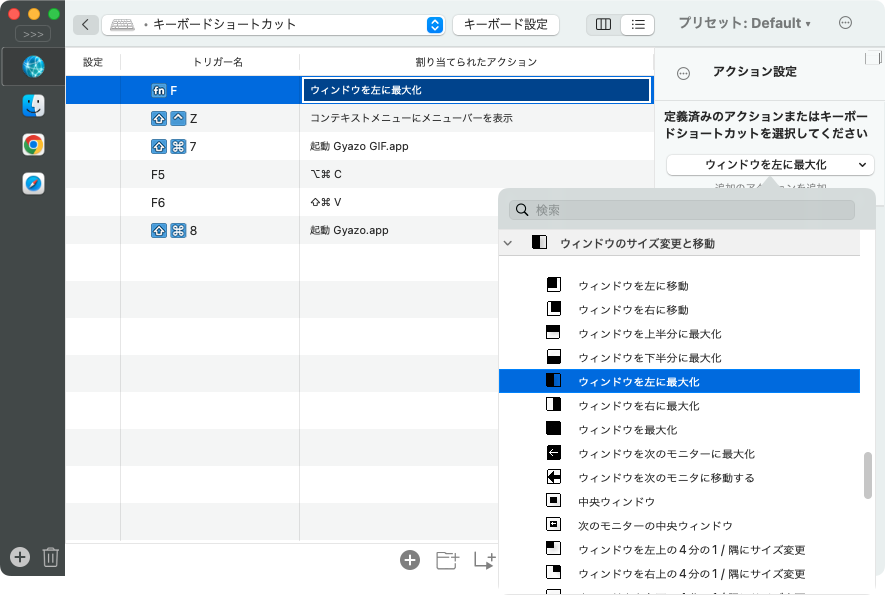
Keyboard Maestroでショートカットにfnキーを使う
Keyboard Maestroもショートカットにfnキーが使えません。Keyboard Maestroで作ったマクロにfnキーを使うにはBetterTouchTool経由で発火させます。
1.Keyboard Maestroのマクロにある「Or by script」をクリックして「Or by Shell script」に変更します。
2.ShellScriptのコードが表示されるのでコピーしておきます。
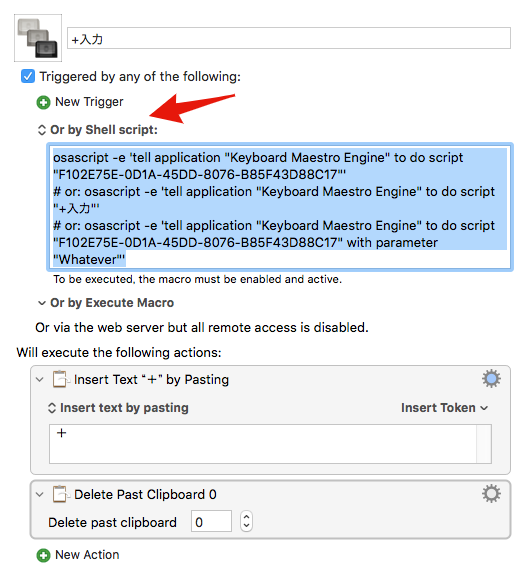
3.次にBetterTouchToolでShellScriptを実行する設定をします。
4.BetterTouchToolを開いてトリガーにfn+;(例)を設定します。
5.割り当てるアクションに「他のアプリケーションを制御する」にある「シェルスクリプト/タスクの実行」を選んでスクリプトの入力欄にKeyboard MaestroのShellScriptをペーストして完了です。
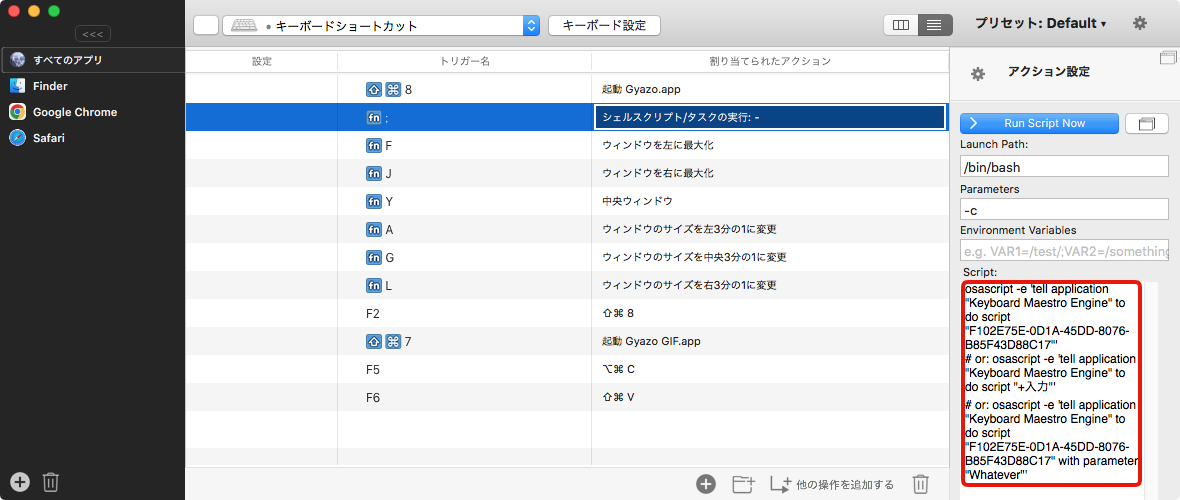
エディタで「fn+;」を押して「+」が入力できます。
See you tomorrow!